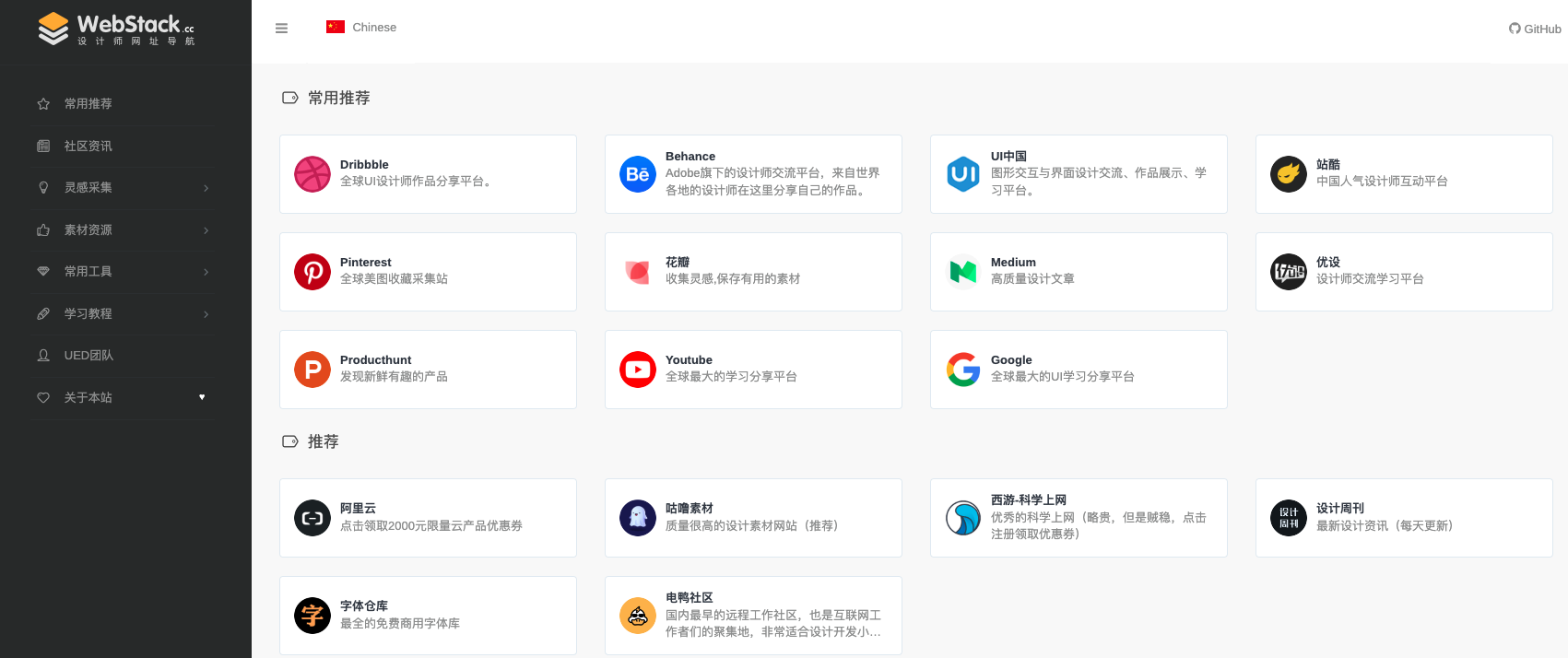
本文记录了采用 CSDN 开发云网站搭建的过程,手把手带你搭建起一个导航网站,内容供学习参考。
WordPress和WebStack简介
网上有很多开源免费的软件,例如WordPress、MeLog、Hexo、OneBlog等等,这些开源系统都能满足博客的需求。除了满足博客需求以外,还需要提供导航的功能。
因此最终选择了WordPress和WebStack,原因如下:
- WordPress功能强大,安装部署容易,插件生态很庞大;
- 使用PHP脚本语言,修改内容会比较方便;
- WebStack是现成的主题,可以直接安装使用;
- WordPress中文官网:适用于博客到大型网站的 CMS (内容管理系统)
WebStack GitHub:https://github.com/owen0o0/WebStack
安装与部署
- 服务器环境搭建LNMP
1.1 购买Linux服务器
可以选择 腾讯云、阿里云、华为云、CSDN开发云等国内的云厂商,当然有服务器的话也可以直接使用现有服务器来搭建。
考虑到网站的功能非常的单一,购买一台最轻量的服务器就可以了。
最终我在CSDN 开发云上购买一台入门级的服务器。
为什么没有选择阿里云?阿里云被称套路云,套路如此之深,虽然一直防着,但还是不可避免要上套。想了解阿里云的套路,可以自行百度“阿里云 套路云”,了解各种套路。
腾讯云又称良心云,套路少,优惠多,但仅对新客的某些机型有效,续费时价格可能是你当时购买时的十倍,老用户是不能享受低折扣的。下面是我访问腾讯云 618活动的截图,由于我是腾讯云的用户,已不能享受优惠的价格。
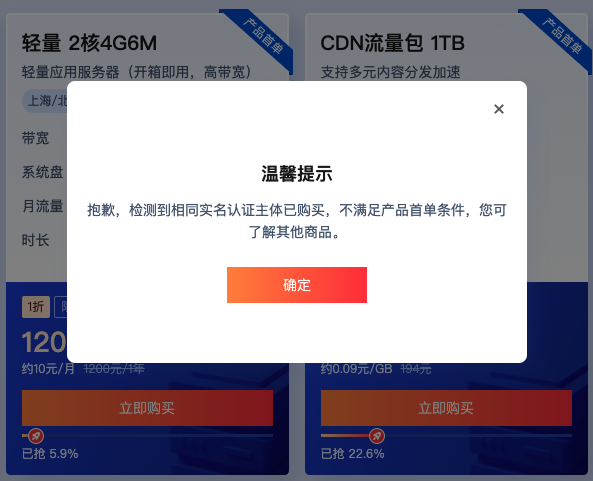
CSDN 的价格相对腾讯云非首单的价格,还是要低一些,这是我选择 CSDN 的原因
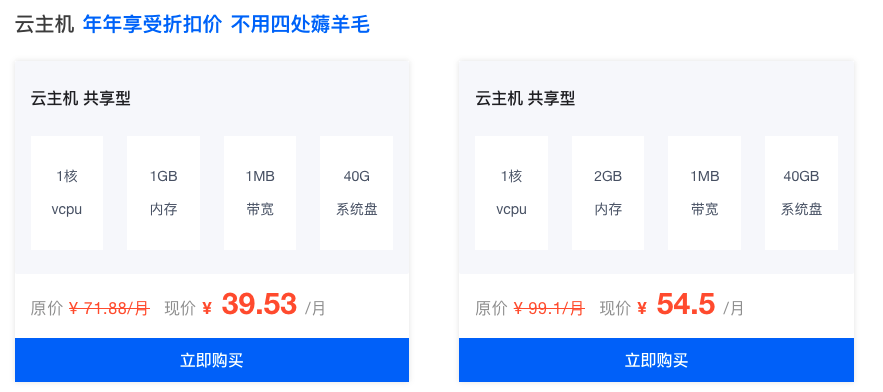
接下来就是安装所需要的软件Nginx、MariaDB、PHP。MariaDB数据库管理系统是MySQL的一个分支。
安装 LNMP
安装Nginx
- 执行以下命令,在
/etc/yum.repos.d/下创建nginx.repo文件。
vi /etc/yum.repos.d/nginx.repo
- 按 i 切换至编辑模式,写入以下内容。
[nginx]
name = nginx repo
baseurl = https://nginx.org/packages/mainline/centos/7/$basearch/
gpgcheck = 0
enabled = 1
- 按 Esc,输入 :wq,保存文件并返回。
- 执行以下命令,安装 nginx。
yum install -y nginx
- 执行以下命令,打开
default.conf文件。
vi /etc/nginx/conf.d/default.conf
- 找到
server{...},并将server大括号中相应的配置信息替换为如下内容。以下配置增加对.php的支持。
Tips:
- 按
Esc退出编辑模式,键入100dd删除100行- 按 i 切换至编辑模式
server {
listen 80;
root /usr/share/nginx/html;
server_name localhost;
#charset koi8-r;
#access_log /var/log/nginx/log/host.access.log main;
#
location / {
index index.php index.html index.htm;
}
#error_page 404 /404.html;
#redirect server error pages to the static page /50x.html
#
error_page 500 502 503 504 /50x.html;
location = /50x.html {
root /usr/share/nginx/html;
}
#pass the PHP scripts to FastCGI server listening on 127.0.0.1:9000
#
location ~ .php$ {
fastcgi_pass 127.0.0.1:9000;
fastcgi_index index.php;
fastcgi_param SCRIPT_FILENAME $document_root$fastcgi_script_name;
include fastcgi_params;
}
}
- 按 Esc,输入 :wq,保存文件并返回。
- 执行以下命令启动 Nginx。
systemctl start nginx
- 执行以下命令,设置 Nginx 为开机自启动。
systemctl enable nginx
- 在本地浏览器中访问以下地址,查看 Nginx 服务是否正常运行。
http://云服务器实例的公网IP
显示如下,则说明 Nginx 安装配置成功。
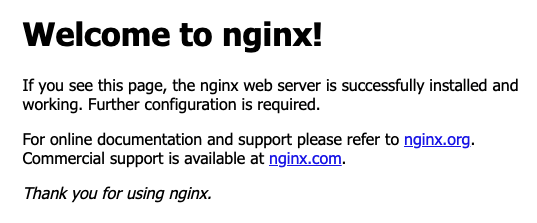
安装MariaDB
MariaDB和MySQL完全兼容,且性能更好。
- 执行以下命令,查看系统中是否已安装 MariaDB。
rpm -qa | grep -i mariadb
返回结果类似如下内容,则表示已存在 MariaDB。
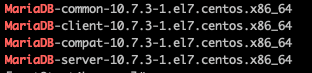
为避免安装版本不同造成冲突,请执行以下命令移除已安装的 MariaDB。
yum -y remove 包名
- 若返回结果为空,则说明未预先安装,则执行下一步。
- 执行以下命令,在
/etc/yum.repos.d/下创建MariaDB.repo文件。
vi /etc/yum.repos.d/MariaDB.repo
- 按 i 切换至编辑模式,写入以下内容,添加 MariaDB 软件库。
# MariaDB 10.7 CentOS repository list - created 2022-03-17 06:47 UTC
# http://downloads.mariadb.org/mariadb/repositories/
[mariadb]
name = MariaDB
baseurl = https://mirrors.cloud.tencent.com/mariadb/yum/10.7/centos7-amd64
gpgkey=https://mirrors.cloud.tencent.com/mariadb/yum/RPM-GPG-KEY-MariaDB
gpgcheck=1
为了加快安装速度,以上配置使用了腾讯云镜像源。您可前往 MariaDB 官网 获取其他版本及操作系统的 MariaDB 软件库安装信息。
- 按 Esc,输入 :wq,保存文件并返回。
- 执行以下命令,安装 MariaDB。此步骤耗时较长,请关注安装进度,等待安装完毕。
yum -y install MariaDB-client MariaDB-server
- 执行以下命令,启动 MariaDB 服务。
systemctl start mariadb
- 执行以下命令,设置 MariaDB 为开机自启动。
systemctl enable mariadb
- 执行以下命令,验证 MariaDB 是否安装成功。
mysql
显示结果如下,则成功安装。
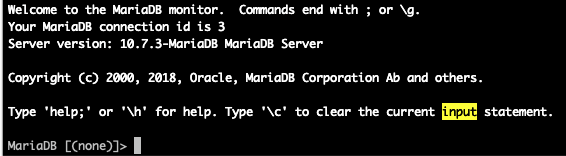
- 执行以下命令,退出 MariaDB。
\q
安装PHP
- 依次执行以下命令,更新 yum 中 PHP 的软件源。
rpm -Uvh https://mirrors.cloud.tencent.com/epel/epel-release-latest-7.noarch.rpm
rpm -Uvh https://mirror.webtatic.com/yum/el7/webtatic-release.rpm
- 执行以下命令,安装 PHP 7.2 所需要的包。
yum -y install mod_php72w.x86_64 php72w-cli.x86_64 php72w-common.x86_64 php72w-mysqlnd php72w-fpm.x86_64
- 执行以下命令,启动 PHP-FPM 服务。
systemctl start php-fpm
- 执行以下命令,设置 PHP-FPM 服务为开机自启动。
systemctl enable php-fpm
验证环境配置
当您完成环境配置后,可以通过以下验证 LNMP 环境是否搭建成功。
- 执行以下命令,创建测试文件。
echo "<?php phpinfo(); ?>" >> /usr/share/nginx/html/index.php
- 执行以下命令,重启 Nginx 服务。
systemctl restart nginx
- 在本地浏览器中访问如下地址,查看环境配置是否成功。
http://云主机实例的公网IP
显示结果如下, 则说明环境配置成功。
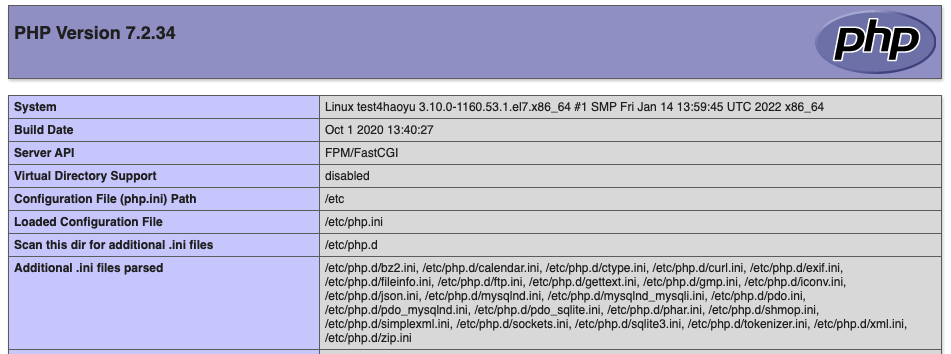
到此为止,已经完成了LNMP(Linux、Nginx、MariaDB、PHP)的配置
配置数据库
根据 MariaDB 版本,设置用户身份验证方式有一定区别,具体步骤请参见 MariaDB 官网。
- 执行以下命令,进入 MariaDB。
mysql
- 执行以下命令,创建 MariaDB 数据库。例如 “wordpress”。
CREATE DATABASE wordpress;
- 执行以下命令,创建一个新用户。例如 “wordpress”,登录密码为
C123456。
CREATE USER 'wordpress'@'localhost' IDENTIFIED BY 'C123456';
- 执行以下命令,赋予用户对 “wordpress” 数据库的全部权限。
GRANT ALL PRIVILEGES ON wordpress.* TO 'wordpress'@'localhost' IDENTIFIED BY 'C123456';
- 执行以下命令,设置 root 帐户密码。
MariaDB 10.7 在 CentOS 系统上已增加了 root 帐户免密登录功能,为了数据库安全,请执行以下步骤设置您的 root 帐户密码并牢记。
ALTER USER root@localhost IDENTIFIED VIA mysql_native_password USING PASSWORD('you_password');
- 执行以下命令,使所有配置生效。
FLUSH PRIVILEGES;
- 执行以下命令,退出 MariaDB。
\q
安装和配置 WordPress
下载 WordPress
WordPress 可从 WordPress 官方网站下载 WordPress 最新中文版本并安装,本教程采用 WordPress 中文版本。
- 执行以下命令,删除网站根目录下用于测试 PHP-Nginx 配置的
index.php文件。
rm -rf /usr/share/nginx/html/index.php
- 依次执行以下命令,进入
/usr/share/nginx/html/目录,并下载与解压 WordPress。
cd /usr/share/nginx/html
wget https://cn.wordpress.org/wordpress-5.9.2-zh_CN.tar.gz
tar zxvf wordpress-5.9.2-zh_CN.tar.gz
修改 WordPress 配置文件
- 依次执行以下命令,进入 WordPress 安装目录,将
wp-config-sample.php文件复制到wp-config.php文件中,并将原先的示例配置文件保留作为备份。
cd /usr/share/nginx/html/wordpress
cp wp-config-sample.php wp-config.php
- 执行以下命令,打开并编辑新创建的配置文件。
vi wp-config.php
- 按 i 切换至编辑模式,找到文件中 MySQL 的部分,并将相关配置信息修改为以下内容。
// ** MySQL settings - You can get this info from your web host ** //
/** The name of the database for WordPress */
define('DB_NAME', 'wordpress');
/** MySQL database username */
define('DB_USER', 'wordpress');
/** MySQL database password */
define('DB_PASSWORD', 'C123456');
/** MySQL hostname */
define('DB_HOST', 'localhost');
Tips:
按
i进入编辑模式。按x删除当前字符。按Esc退出当前模式
- 修改完成后,按 Esc,输入 :wq,保存文件返回。
设置目录权限
修改目录权限,确保主题、插件、上传图片等功能正常使用
chmod 777 /usr/share/nginx/html/
chmod -R 777 /usr/share/nginx/html/wp-content/
也可以用下列方法更安全的设置目录权限,这样只允许php用户拥有web目录的权限。
查看 /etc/php-fpm.d/www.conf user 和 group 定义,把web目录的所有权给这个用户。这里笔者的用户和用户组是apache。用以下命令把web目录的权限赋予用户apache。
chown -R apache:apache /usr/share/nginx/html/
验证 WordPress 安装
- 在浏览器地址栏输入
http://域名或云服务器实例的公网IP/wordpress 文件夹,例如:
http://202.xxx.xxx.xx/wordpress
转至 WordPress 安装页,开始配置 WordPress。
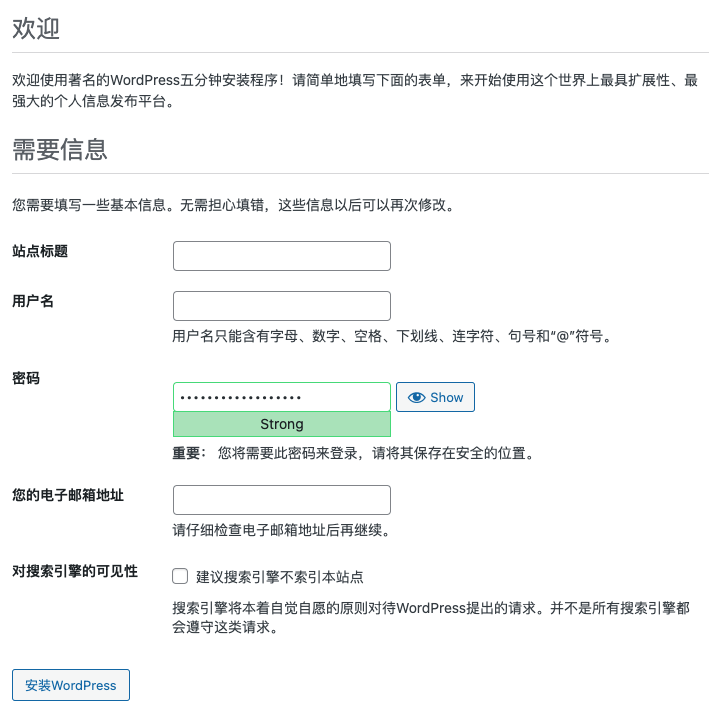
- 根据 WordPress 安装向导提示输入以下安装信息,单击【安装 WordPress】,完成安装。
| 所需信息 | 说明 |
|---|---|
| 站点标题 | WordPress 网站名称。 |
| 用户名 | WordPress 管理员名称。出于安全考虑,建议设置一个不同于 admin 的名称。因为与默认用户名称 admin 相比,该名称更难破解。 |
| 密码 | 可以使用默认强密码或者自定义密码。请勿重复使用现有密码,并确保将密码保存在安全的位置。 |
| 您的电子邮件 | 用于接收通知的电子邮件地址。 |
现在可以用登录 WordPress 博客,并开始发布博客文章了。
安装WebStack主题
(1)访问WordPress 版 WebStack 导航主题 GitHub网址,下载源文件
Github 网址: https://github.com/owen0o0/WebStack
源文件zip地址:https://codeload.github.com/owen0o0/WebStack/zip/refs/heads/master
(2)访问管理台“外观”-“主题”,上传WebStack主题
点击【外观】-> 【安装主题】-> 【上传主题】 ,
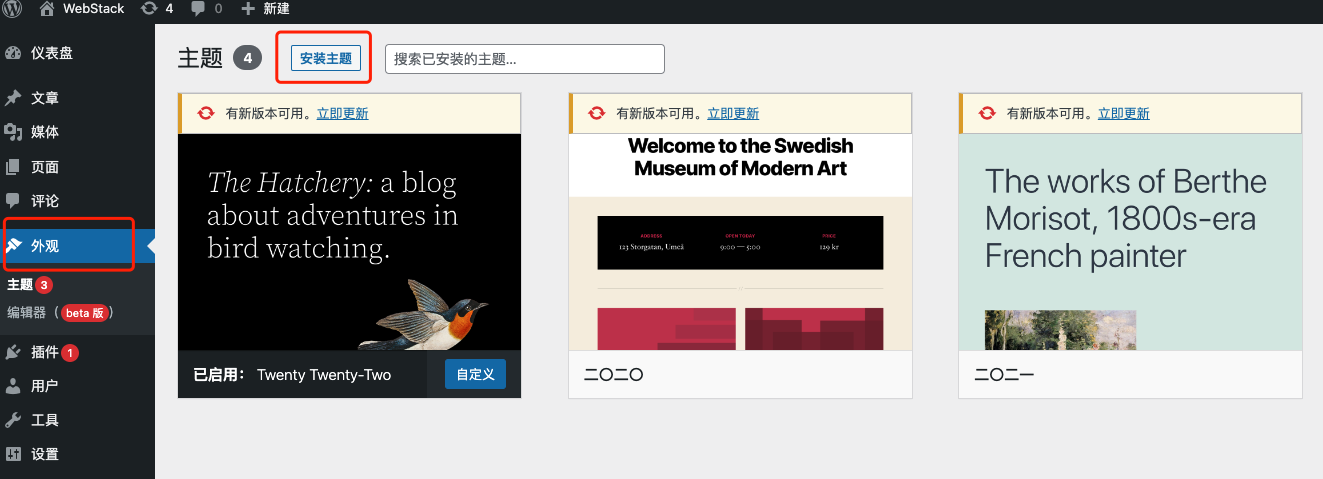
选择 WebStack 源文件,点击【立即安装】
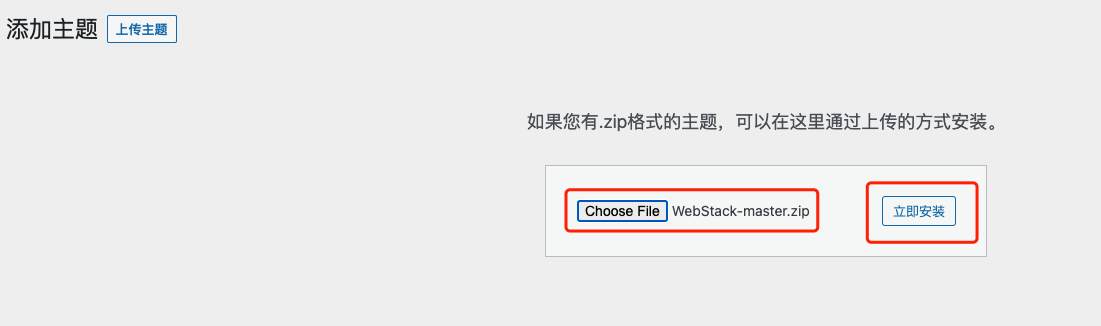
(3)访问管理台“外观”-“主题”,启用WebStack主题
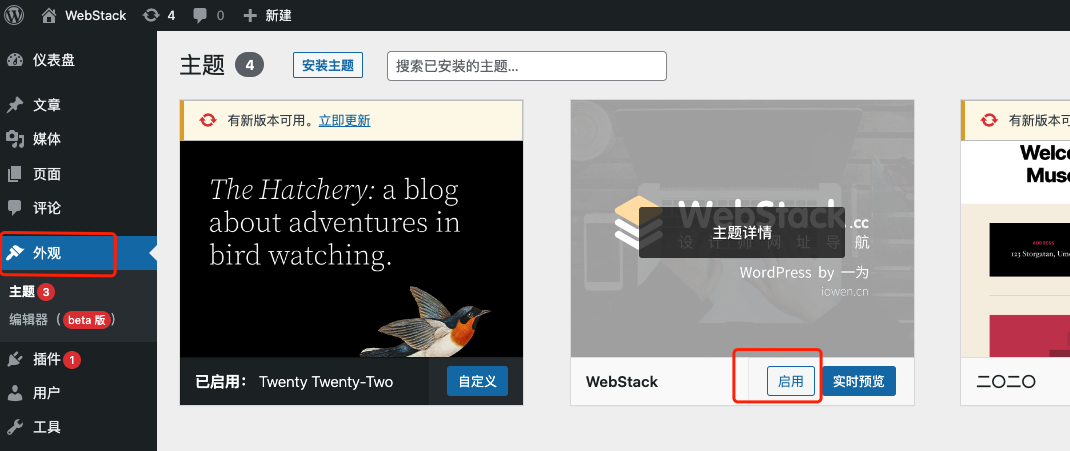
(4)启用完毕之后,可以看到页面已经变成了WebStack主题,但里面内容是空的。接下来就开始学习如何录入数据,把空网站变成以下的样子。
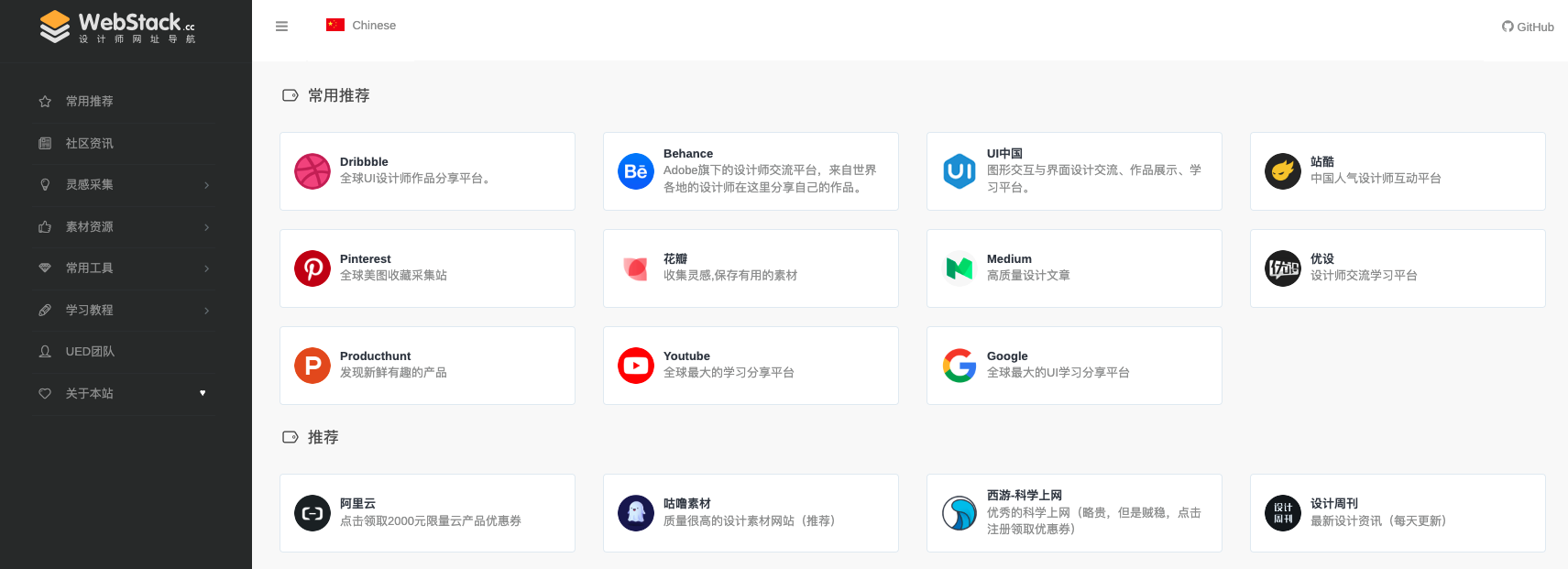
WebStack的使用方法
配置左侧导航
在WebStack中左侧导航是用到了系统中的“网址分类”。路径:网址-网址分类,通过配置网站分类可以控制左侧导航栏目。
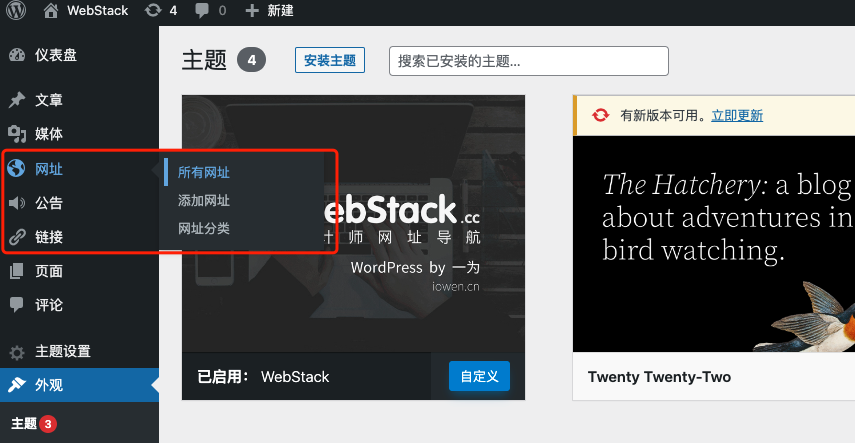
配置内容
每一个导航的内容,对应着是网址;通过添加网址,即可填充内容。例如填充CSDN,操作如下。
- 网址:点击后跳转到网站
- 描述:底部描述
- 排序:展示的位置,越大越靠前
- 图标:本地上传logo图片,也可以使用api服务。如果api拉取的图片效果不好,则本地上传图片。
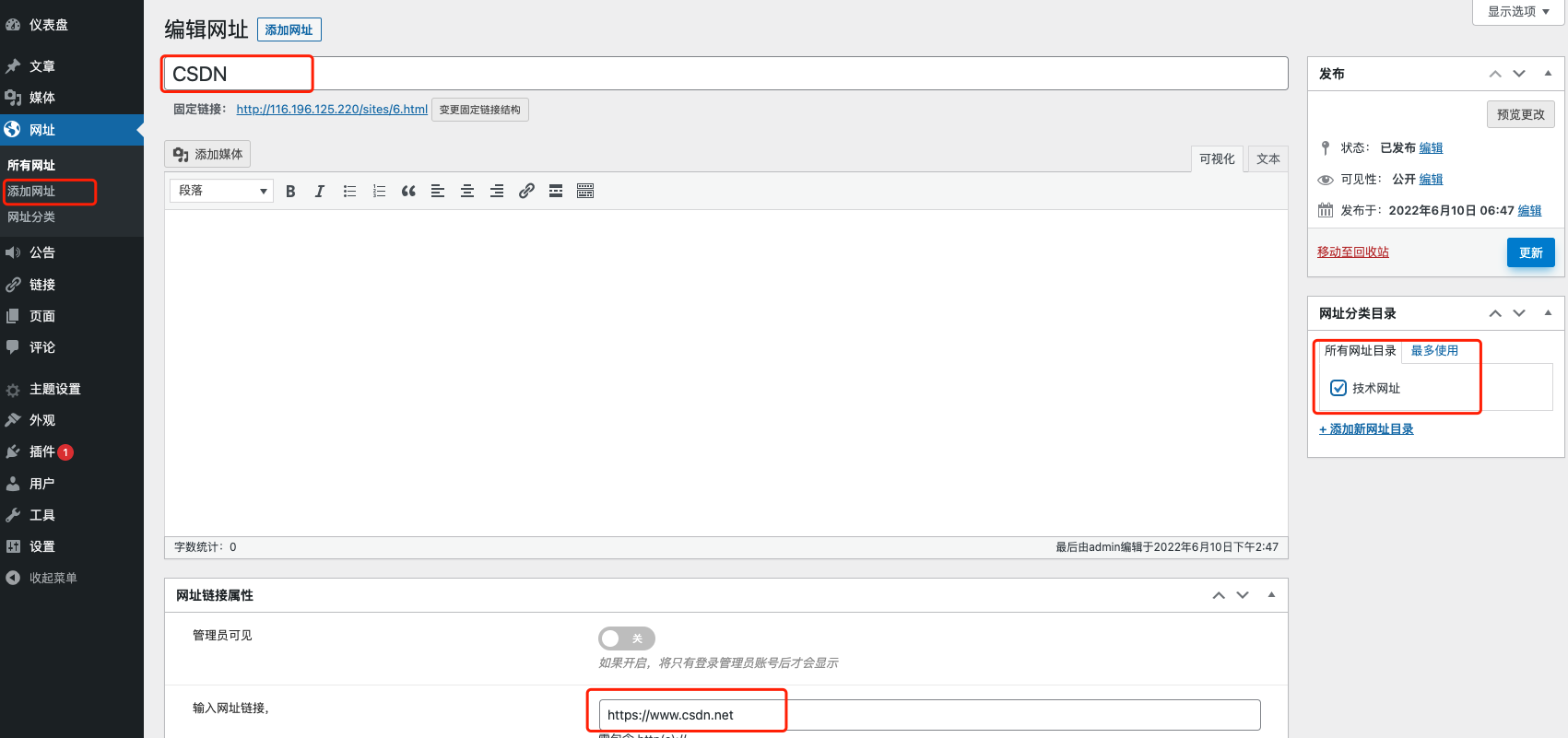
安装 WordPress 需要Linux 系统和 Web 开发的知识,不少WordPress初学者由于缺乏这方面的知识储备,在安装WordPress过程中遇到了很多困难。另一方面,即使是 Linux 系统的老手,安装+配置好 WordPress 也需要花费 1-2 个小时的时间。
针对安装难这个问题,CSDN开发云研发并提供的Wordpress 镜像环境,预装了官方下载的Wordpress 5.9, PHP 7.4, MariaDB 10.7, Nginx等组件,可在云服务器上一键部署,并能一键升级到官方当前版本,主题和插件任意升级,省去繁琐的安装配置过程。